|
TAG RECOMECE


Merci beaucoup Lica de ton invitation à traduire tes tutoriels en français.

Le tutorial a été créé avec PSPX9 et traduit avec PSPX12 et PSPX13 mais il peut également être exécuté avec les autres versions.
Suivant la version utilisée, vous pouvez obtenir des résultats différents.
Depuis la version X4, la fonction Image>Miroir a été remplacée par Image>Renverser horizontalement,
et Image>Renverser avec Image>Renverser verticalement.
Dans les versions X5 et X6, les fonctions ont été améliorées par la mise à disposition du menu Objets.
Avec la nouvelle version X7, nous avons à nouveau Miroir/Retourner, mais avec nouvelles différences.
Consulter, si vouz voulez, mes notes ici
Certaines dénominations ont changées entre les versions de PSP.
Les plus frequentes dénominations utilisées:

 traduction anglaise ici traduction anglaise ici
 vos versions ici vos versions ici
Nécessaire pour réaliser ce tutoriel:
Matériel ici
Pour les tubes merci Suizabella (SuizaBella_Ref_AG-002119) et Suzi Sgai (SS-2105).
Le tube 9 vazo FERD n'est pas signé.
Pour le masque merci Narah (NarahsMask_1467).
Le reste du matériel est de Lica Cida
(les liens des sites des tubeuses ici)
Modules Externes
consulter, si nécessaire, ma section de filtre ici
Filters Unlimited 2.0 ici
Mehdi - Sorting Tiles ici
Mura's Meister - Perspective Tiling ici
Alien Skin Eye Candy 5 Impact - Perspective Shadow, Extrude ici
Simple - Blintz, Top Left Mirror ici
Nik Software - Color Efex Pro qui
AAA Filters - Custom ici
Filtres Simple peuvent être utilisés seuls ou importés dans Filters Unlimited.
voir comment le faire ici).
Si un filtre est fourni avec cette icône,  on est obligé à l'importer dans Unlimited on est obligé à l'importer dans Unlimited

N'hésitez pas à changer le mode mélange des calques et leur opacité selon les couleurs utilisées.
Dans les plus récentes versions de PSP, vous ne trouvez pas le dégradé d'avant plan/arrière plan ou Corel_06_029.
Vous pouvez utiliser le dégradé des versions antérieures.
Ici le dossier Dégradés de CorelX.
Placer les presets dans le dossier Paramètres par défaut.
Ouvrir le masque dans PSP et le minimiser avec le reste du matériel.
1. Placer en avant plan la couleur #a17f43,
et en arrière plan la couleur #000000.
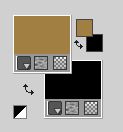
(Nous devrions utiliser un ton beaucoup plus sombre en arrière plan pour mettre en évidente l'effet,
la couleur #000000 est conseillée)
Préparer en avant plan un dégradé de premier plan/arrière plan, style Radial.
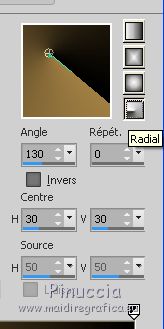
Ouvrir une nouvelle image transparente 950 x 650 pixels.
Remplir  l'image transparente du dégradé. l'image transparente du dégradé.
Réglage>Flou>Flou gaussien - rayon 38.
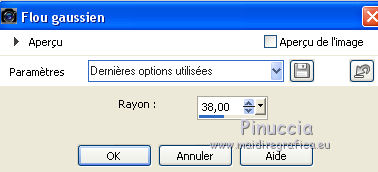
2. Effets>Effets de réflexion>Résonance.
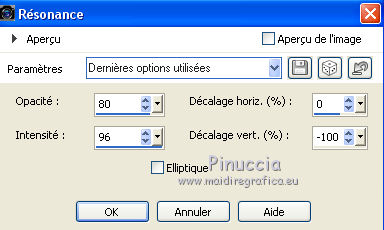
3. Effets>Filtre personnalisé - sélectionner le preset Edge_Enhance_Vertical.
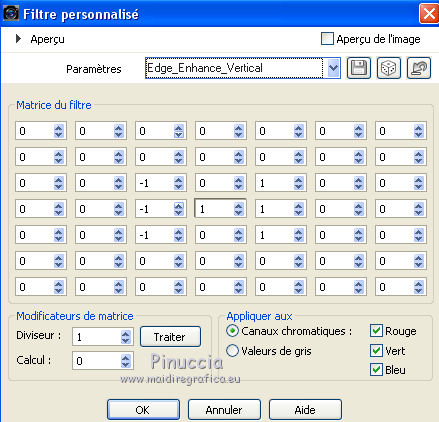
Calques>Dupliquer.
Effets>Modules Externes>Simple - Blintz.
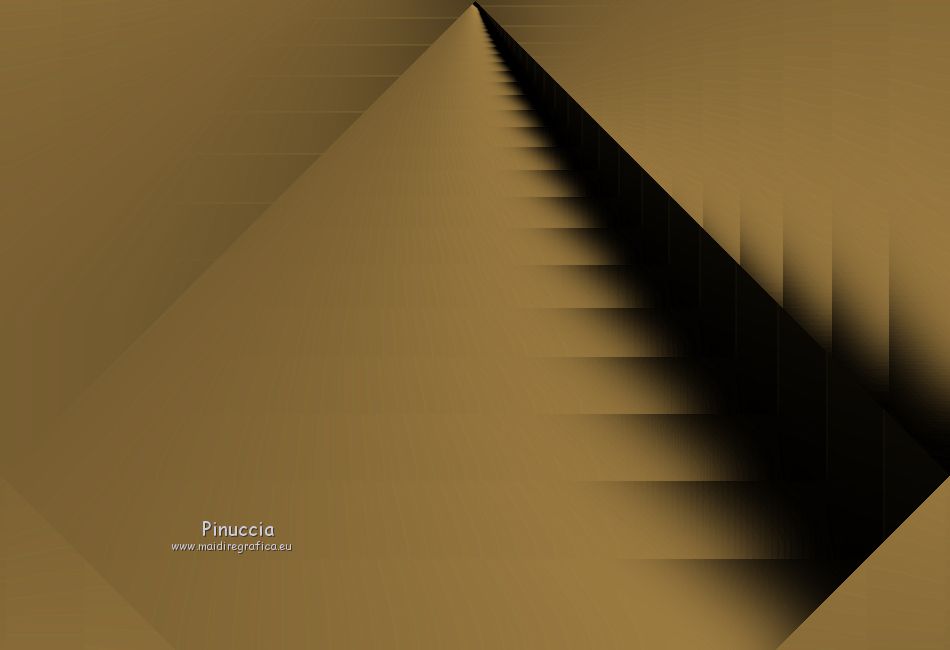
4. Effets>Modules Externes>Mehdi - Sorting Tiles.
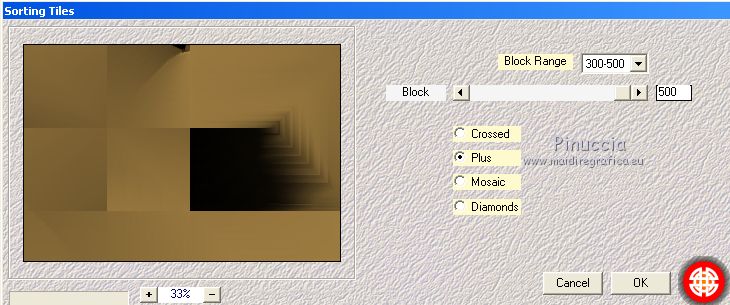
Effets>Effets de réflexion>Miroir rotatif, par défaut.

6. Effets>Filtre personnalisé - Edge_Enhance_Vertical.
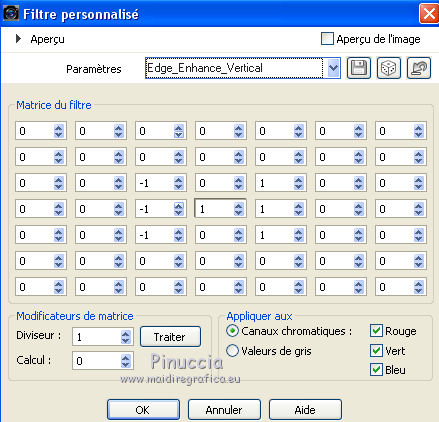
Calques>Dupliquer.
7. Effets>Effets géométriques>Inclinaison.
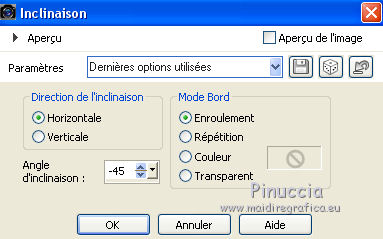
8. Effets>Modules Externes>Blintz.
9. Effets>Modules Externes>Top Left Mirror.
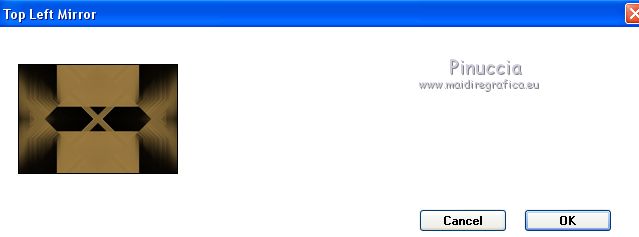
10. Effets>Filtre personnalisé - Edge_Enhance_Vertical.
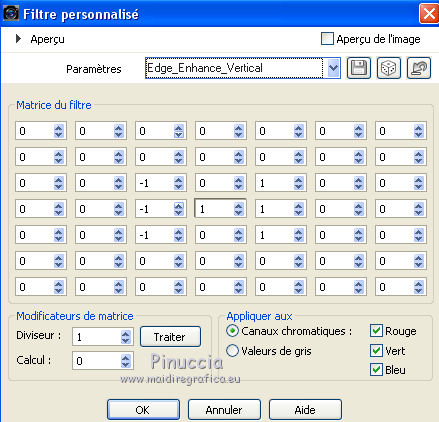
Effets>Filtre personnalisé - sélectionner le preset Edge_Enhance_Horizontal.
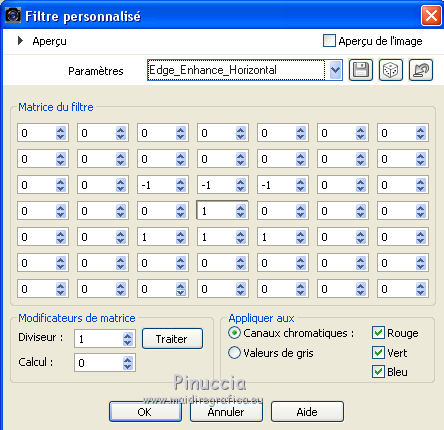
11. Vous positionner sur le calque Raster 1.
Effets>Modules Externes>Nik Software - Color Efex Pro
Bi-Color Filters - à droite Color Set: Cool Warm 2.
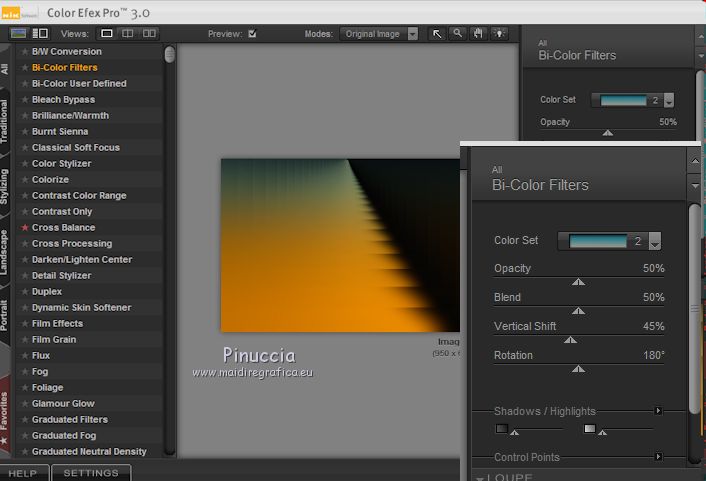
Vous positionner sur le calque du haut de la pile, Copie (2) sur Raster 1.
Placer le calque en mode Recouvrement.
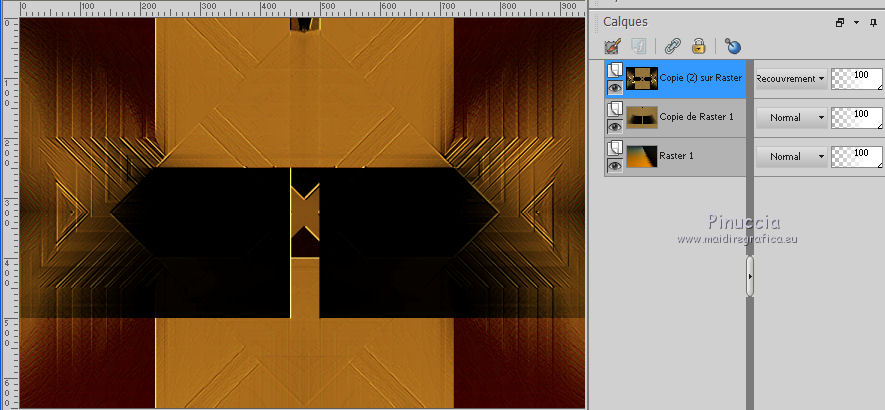
12. Édition>Copie Spéciale>Copier avec fusion.
Édition>Coller comme nouveau calque.
13. Effets>Modules Externes>Mura's Meister - Perspective Tiling.
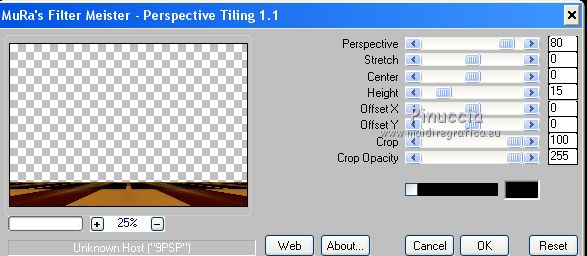
Activer l'outil Baguette magique  , progressivité 60, , progressivité 60,
et cliquer sur la partie transparente pour la sélectionner.
Presser CANC sur le clavier 
autant de fois que nécessaire pour adoucir l'effet.
Sélections>Désélectionner tout.
Effets>Filtre personnalisé - sélectionner le preset Emboss 3 et ok.

14. Calques>Nouveau calque raster.
Changer les réglages du dégradé, style Linéaire.
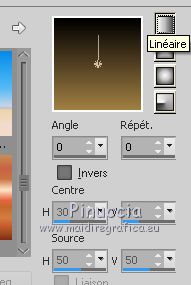
Remplir  le calque du dégradé. le calque du dégradé.
15. Calques>Nouveau calque de masque>A partir d'une image.
Ouvrir le menu deroulant sous la fenêtre d'origine et vous verrez la liste des images ouvertes.
Sélectionner le masque NarahsMasks_1567.

Calques>Fusionner>Fusionner le groupe.
16. Effets>Modules Externes>Alien Skin Eye Candy 5 Impact - Perspective Shadow.
Color #000000.
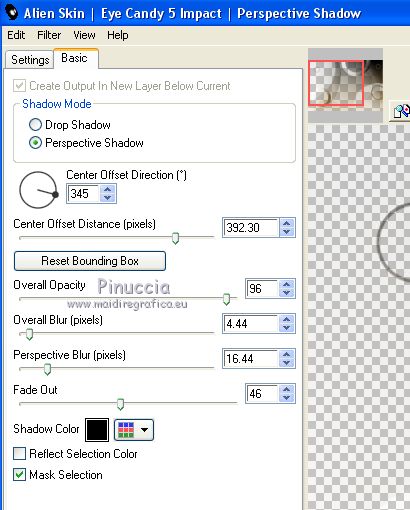
Effets>Filtre personnalisé - Emboss 3.
17. Ouvrir le tube deco - Édition>Copier.
Revenir sur votre travail et Édition>Coller comme nouveau calque.
Garder le calque en mode Lumière dure, opacité 67%.
18. Ouvrir le tube deco1 - Édition>Copier.
Revenir sur votre travail et Édition>Coller comme nouveau calque.
Activer l'outil Sélection 
et tracer une sélection comme ci-dessous.

19. Effets>Modules Externes>Alien Skin Eye Candy 5 Impact - Extrude
Color: couleur d'avant plan #a17f43.
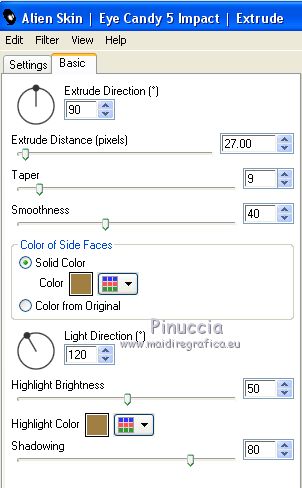
Sélections>Désélectionner tout.
Effets>Modules Externes>Alien Skin Eye Candy 5 Impact - Perspective Shadow
Sélectionner le preset Drop Shadow Blurry et ok.

20. Ouvrir le tube deco2 - Édition>Copier.
Revenir sur votre travail et Édition>Coller comme nouveau calque.
Garder le calque en mode Lumière douce.
21. Ouvrir le tube deco3 - Édition>Copier.
Revenir sur votre travail et Édition>Coller comme nouveau calque.
Garder le calque en mode Lumière douce.
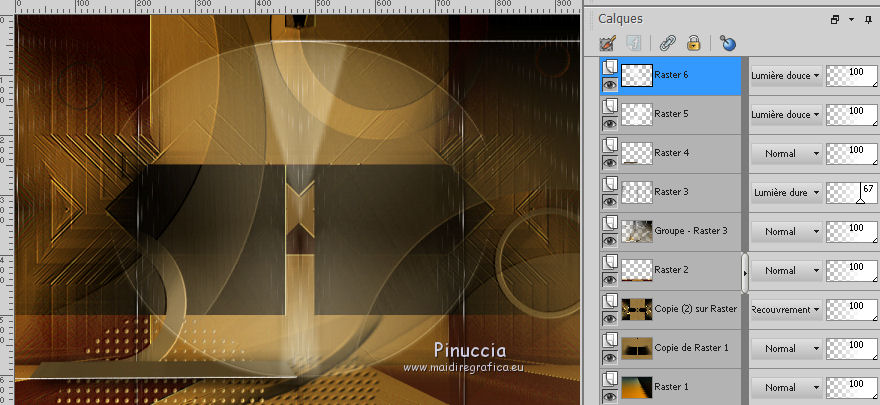
22. Ouvrir le tube deco4 - Édition>Copier.
Revenir sur votre travail et Édition>Coller comme nouveau calque.
Effets>Effets d'image>Décalage.
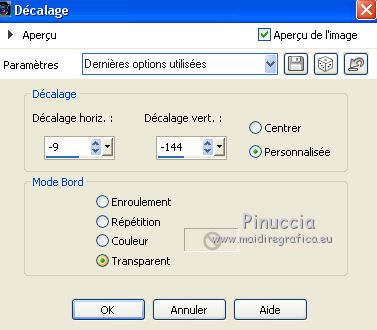
23. Ouvrir le tube deco5 - Édition>Copier.
Revenir sur votre travail et Édition>Coller comme nouveau calque.
Garder le calque en mode Recouvrement.
Effets>Effet d'image>Décalage.
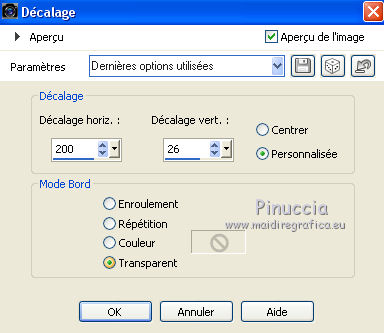
Image>Ajouter des bordures, 1 pixel, symétrique, couleur #000000.
Optional: Effets>Modules Externes>AAA Filters - Custom - cliquer sur Landscape et ok.
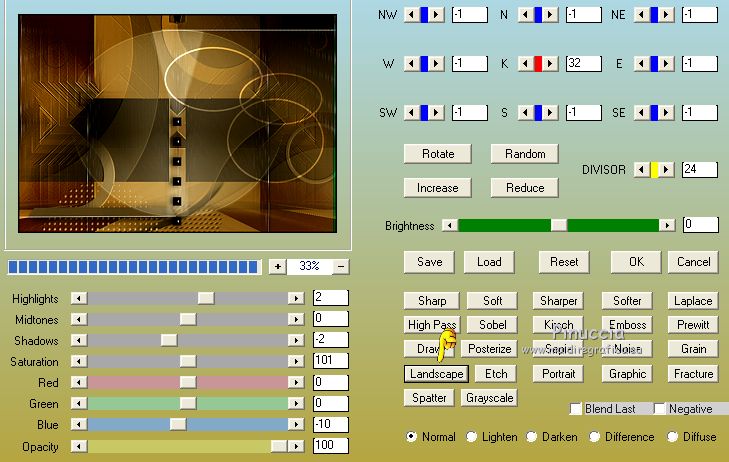
24. Ouvrir le tube SuizaBella_Ref_AG-002119 - Édition>Copier.
Revenir sur votre travail et Édition>Coller comme nouveau calque.
Image>Redimensionner, à 60%, redimensionner tous les calques décoché.
Réglage>Netteté>Netteté
Déplacer  le tube à gauche le tube à gauche
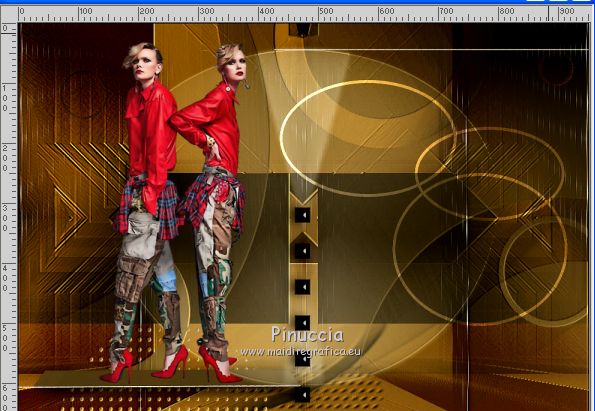
Effets>Modules Externes>Alien Skin Eye Candy 5 Impact - Perspective Shadow - Drop Shadow Blurry.
25. Ouvrir le tube Untitled 9 vazo FERD - Édition>Copier.
Revenir sur votre travail et Édition>Coller comme nouveau calque.
Image>Redimensionner, à 60%, redimensionner tous les calques décoché.
Réglage>Netteté>Netteté.
Déplacer  en bas à droite. en bas à droite.
26. Ouvrir le tube SS_2105 - Édition>Copier.
Revenir sur votre travail et Édition>Coller comme nouveau calque.
Déplacer  le tube à droite. le tube à droite.
Calques>Agencer>Déplacer vers le bas.
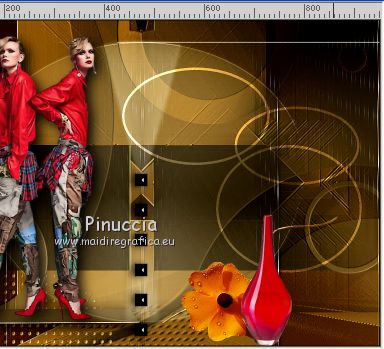
Image>Ajouter des bordures, 2 pixels, symétrique, couleur d'avant plan #a17f43.
Image>Ajouter des bordures, 1 pixel, symétrique, couleur #000000.
Image>Ajouter des bordures, 10 pixels, symétrique, couleur d'avant plan #a17f43.
Image>Ajouter des bordures, 1 pixel, symétrique, couleur #000000.
Image>Ajouter des bordures, 2 pixels, symétrique, couleur d'avant plan #a17f43.
Image>Ajouter des bordures, 1 pixel, symétrique, couleur #000000.
Image>Ajouter des bordures, 10 pixels, symétrique, couleur d'avant plan #a17f43.
27. Sélections>Sélectionner tout.
Sélections>Modifier>Contracter - 28 pixels.
Sélections>Inverser.
Effets>Modules Externes>Graphics Plus - Cross Shadow, par défaut.

Sélections>Inverser.
Effets>Effets 3D>Ombre portée, couleur #000000.

Sélections>Désélectionner tout.
28. Ajouter, si vous voulez, les watermarks de l'auteur et du traducteur.
Signer votre travail sur un nouveau calque.
Calques>Fusionner>Tous et enregistrer en jpg.
Version avec tubes de Azalée

Version avec tubes de Katrina et Azalée

 vos versions ici vos versions ici

Si vous avez des problèmes, ou des doutes, ou vous trouvez un link modifié,
ou seulement pour me dire que ce tutoriel vous a plu, vous pouvez m'écrire.
10 Septembre 2020
|



